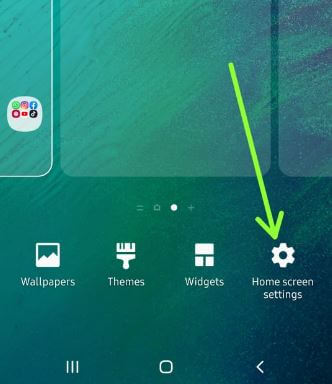Kaip pakeisti „Galaxy Note 9“ pagrindinio ekrano tinklelio dydį
Štai kaip pakeisti pagrindinio ekrano tinklelio dydį „Galaxy Note 9“. Koreguokite programų tinklelio dydį norite naudoti „Samsung Galaxy Note 9“pagrindinis ekranas ir programų stalčius. „Samsung“ pagrindinio ekrano išdėstymą galite tinkinti pagrindinio ekrano nustatymuose. Naudodamiesi pagrindinio ekrano nustatymais, galite pakeisti pagrindinio ekrano išdėstymą, pakeisti pagrindinio ekrano programos tinklelio dydį, programų ekrano tinklelio dydis, slėpti programasir daugiau nustatymų.
Šioje pamokoje aš jums paaiškinsiu apiepagrindinio ekrano tinklelis, programų ekrano tinklelio dydis ir pagrindinio ekrano išdėstymo keitimas „Galaxy Note 9“. Norėdami pakeisti „Galaxy Note 9“ tinklelio dydį, atlikite toliau pateiktą žingsnis po žingsnio.
- Kaip paslėpti „Galaxy Note 9“ naršymo juostos mygtuką
- Kaip paslėpti programas „Samsung Galaxy Note 10“ ir „Note 10 Plus“
- Kaip fotografuoti naudojant „S Pen“ „Galaxy Note 9“
- Kaip pakeisti „Galaxy Note 8“ pagrindinio ekrano nustatymus
- Kaip pakeisti „Galaxy Note 9“ užrakto ekrano laikrodžio stilių
Kaip pakeisti tinklelio dydį „Galaxy Note 9“ pagrindiniame ekrane

Peržiūrėkite išsamų vadovą, kaip pakeisti pagrindinio ekrano ir programų ekrano tinklelį „Samsung Galaxy Note 9“.
1 žingsnis: Ilgai paspauskite tuščią vietą jūsų „Galaxy Note 9“ pagrindiniame ekrane.
Čia galite pamatyti fono paveikslėlius, Temos, valdiklius ir pagrindinio ekrano nustatymus.
2 žingsnis: Palieskite Pagrindinio ekrano nustatymai.
Čia galite pamatyti „Galaxy Note 9“ pagrindinį ekranąišdėstymas, pagrindinio ekrano tinklelis, programų ekrano tinklelis, programų mygtukas, programų piktogramų ženkleliai, naujų programų pridėjimas prie pagrindinio ekrano, greito atidarymo pranešimų skydelis, portreto režimas, programų slėpimas ir dar daugiau nustatymų.
3 žingsnis: Palieskite Pagrindinio ekrano tinklelis.
Pagal numatytuosius nustatymus „Galaxy Note 9“ pagrindinio ekrano tinklelio dydis nustatytas kaip 5 × 5.
4 žingsnis: Rinktis iš 4× 5, 4× 6, 5× 5 ir 5× 6.
5 žingsnis: Palieskite Taikyti viršutiniame dešiniajame kampe.
Dabar vėl eikite į „Galaxy Note 9“ pagrindinio ekrano nustatymus, kad pakeistumėte „9 Note“ programų ekrano tinklelio dydį.
6 žingsnis: Palieskite Programų ekrano tinklelis.
Pagal numatytuosius nustatymus programų ekrano tinklelio dydis nustatytas kaip 5 × 6.
7 žingsnis: Rinktis iš 4× 6 ir 5× 6.
8 žingsnis: Palieskite Taikyti viršutiniame dešiniajame kampe
Dabar pakeiskite „Galaxy Note 9“ įrenginio programos tinklelio dydį.
Kaip „Galaxy Note 9“ pagrindiniame ekrane rodyti arba slėpti programų piktogramas
1 žingsnis: Ilgai paspauskite tuščią vietą jūsų „Galaxy Note 9“ pagrindiniame ekrane
Čia galite pamatyti Užsklandos, temos, valdikliai ir pagrindinio ekrano nustatymai.
2 žingsnis: Palieskite Pagrindinio ekrano nustatymai.
3 žingsnis: Palieskite Programos mygtuką.
4 žingsnis: Rinktis iš Rodyti programų mygtuką / slėpti programų mygtuką.
Ir viskas. Jei turite klausimų apie šį „Galaxy Note 9“ pagrindinio ekrano tinklelio dydžio pakeitimą, praneškite mums toliau pateiktose pastabose! Kokios jūsų mėgstamiausios „Galaxy Note 9“ funkcijos?